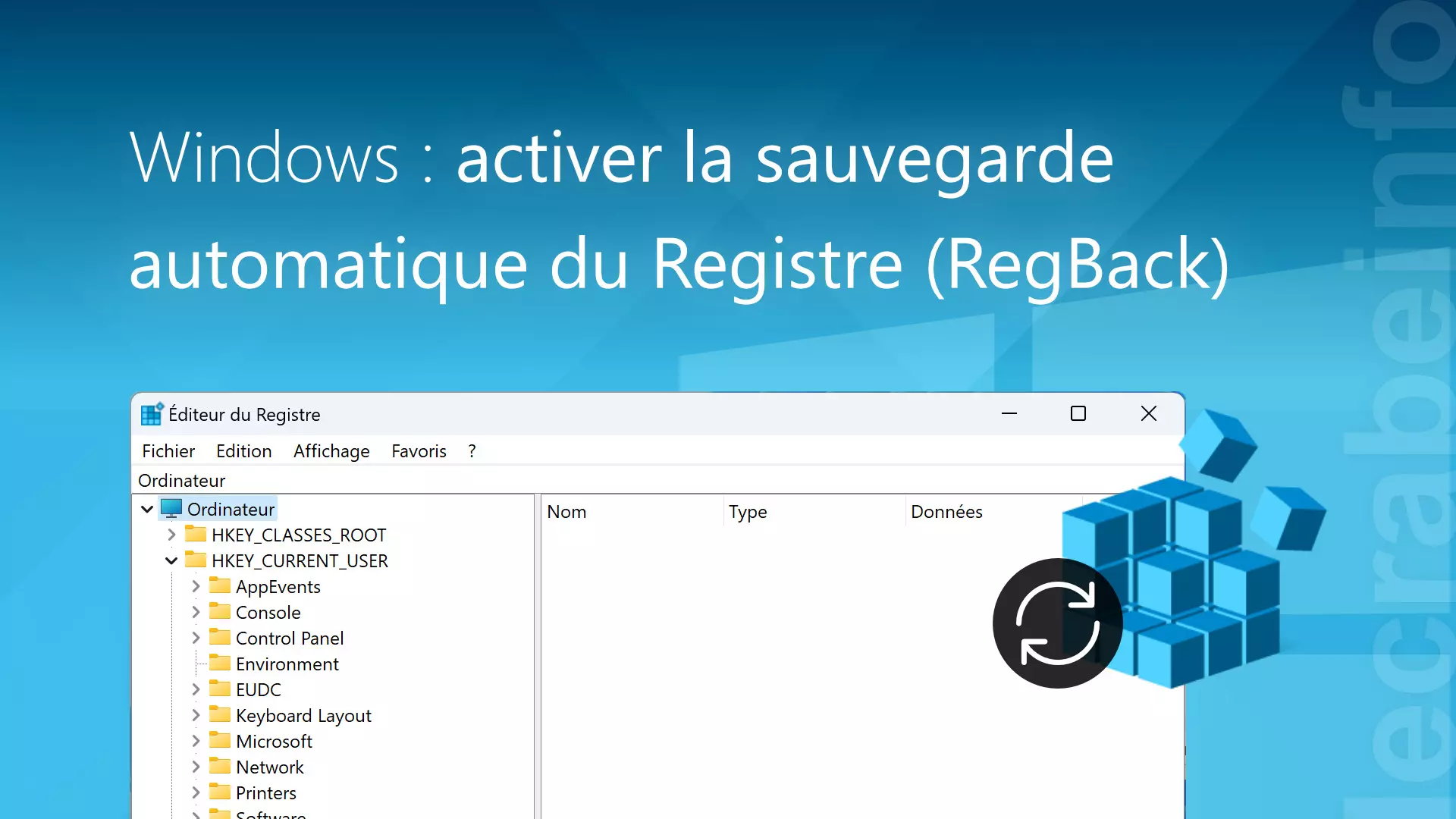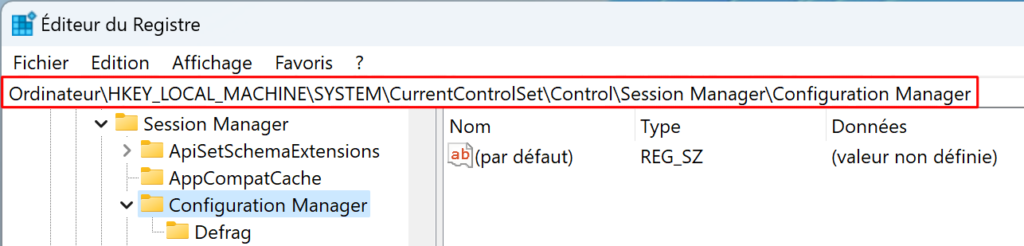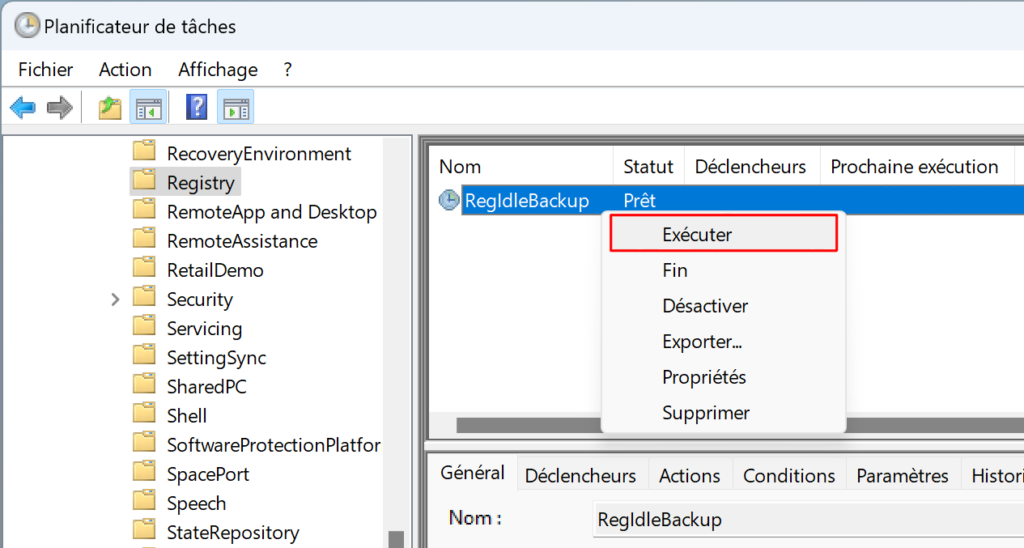Le Registre Windows est un composant essentiel du système d’exploitation Windows : c’est une base de données qui contient les informations sur la configuration matérielle et logicielle de l’ordinateur, ainsi que les paramètres du système et des applications.
Dans les versions précédentes de Windows, Windows enregistrait automatiquement et périodiquement une copie de l’intégralité du Registre dans le dossier système RegBack (C:\Windows\System32\config\RegBack). Cependant, afin de réduire l’impact sur l’espace de stockage (choix très étonnant, sachant qu’une sauvegarde occupe environ 100 Mo d’espace disque), Microsoft a décidé de supprimer cette fonctionnalité qui n’est plus active depuis la Windows 10 1803. Par conséquent, il n’est plus possible de restaurer et de réparer le Registre Windows lorsque celui-ci est corrompu ou endommagé (Microsoft recommande d’utiliser la Restauration du système à la place).
Fort heureusement, en ajoutant une simple valeur dans le Registre, il est possible de réactiver ces sauvegardes automatiques du Registre. Si vous voulez mettre toutes les chances de votre côté pour restaurer un PC inopérant (écran bleu de la mort, écran noir au démarrage, démarrage en boucle sur la réparation automatique…) à cause d’une ruche de registre corrompue, cela peut être une bonne idée de réactiver cette fonctionnalité !
Dans ce tutoriel, nous allons voir comment activer la sauvegarde automatique du Registre sur Windows 11 et Windows 10 afin de pouvoir restaurer un Registre corrompu ou endommagé et retrouver un PC opérationnel.
Activer la sauvegarde automatique du Registre sur Windows [11, 10]
Pour réactiver la sauvegarde automatique du Registre sur Windows, suivez ces instructions :
- Ouvrez l’Éditeur du Registre en entrant regedit dans le menu Démarrer, la barre de recherche ou bien la commande Exécuter.
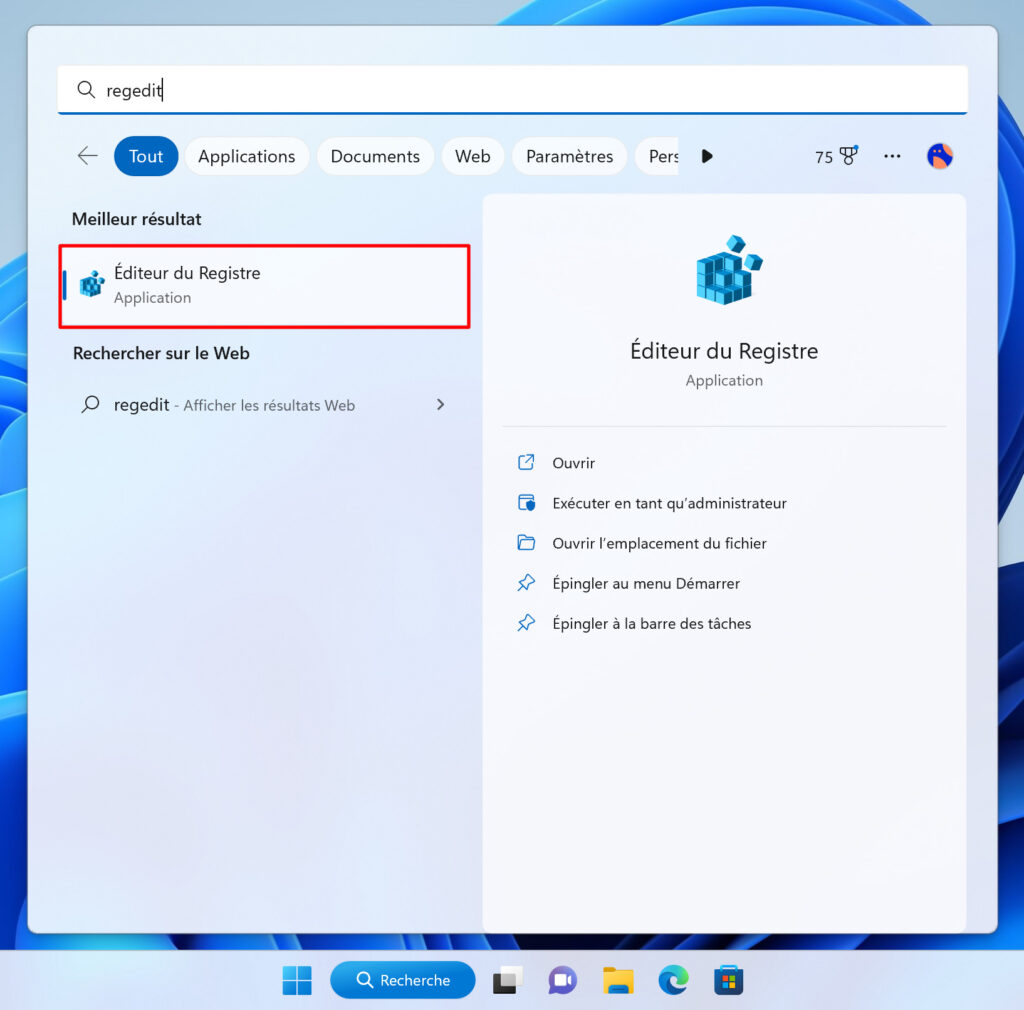
- Naviguez jusqu’à la clé suivante (faites un copier/coller dans la barre d’adresse pour aller plus vite) :
HKEY_LOCAL_MACHINE\System\CurrentControlSet\Control\Session Manager\Configuration Manager
- Faites un clic droit sur la clé Configuration Manager -> Nouveau -> Valeur DWORD 32 bits.
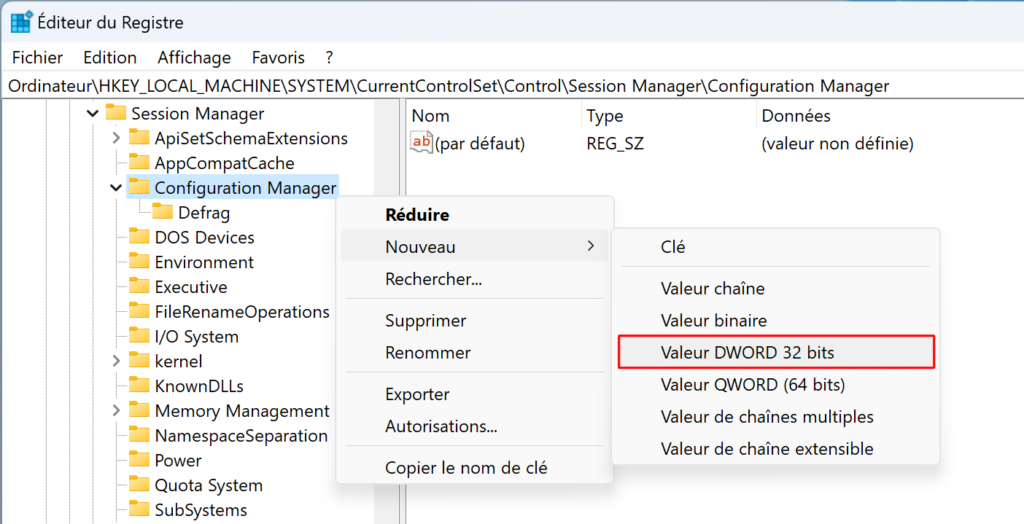
- Nommez cette valeur EnablePeriodicBackup.
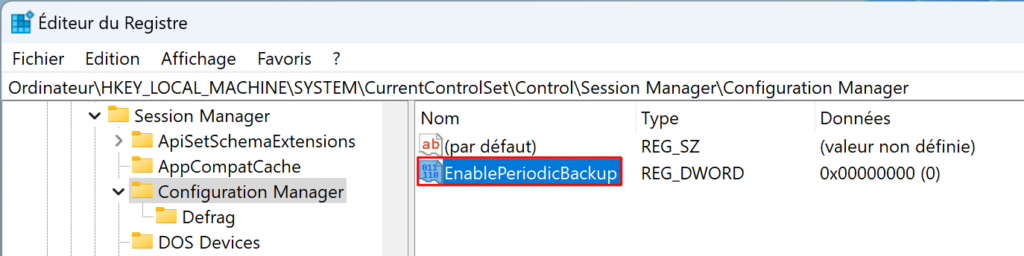
- Dans le volet de droite, double-cliquez sur la valeur EnablePeriodicBackup créée et modifiez sa valeur pour 1.
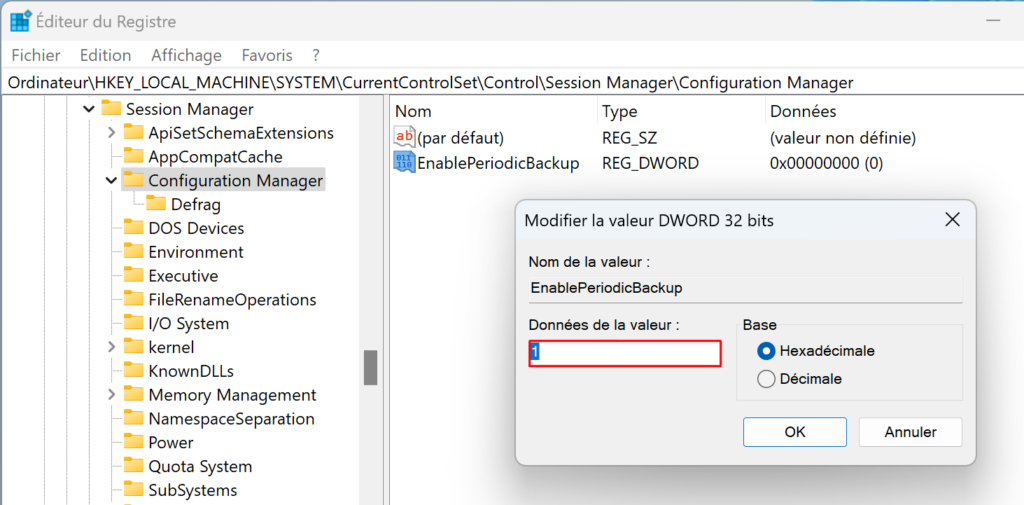
- Cliquez sur OK puis redémarrez votre ordinateur afin que les modifications soient prises en compte.
- Dès maintenant, Windows créera automatiquement et périodiquement une sauvegarde du Registre dans le répertoire RegBack (C:\Windows\System32\config\RegBack), et exécutera la tâche RegIdleBackup dans le Planificateur de tâches pour gérer les futures sauvegardes.
i Note : vous devrez peut-être attendre quelques jours avant que la première sauvegarde automatique du Registre ne s’exécute.
- Si vous voulez faire une première sauvegarde du Registre Windows tout de suite, vous pouvez exécutez manuellement la tâche RegIdleBackup :
- Ouvrez l’Explorateur de fichiers et rendez-vous dans le répertoire C:\Windows\System32\config\RegBack pour vérifier que les fichiers de sauvegarde du Registre (DEFAULT, SAM, SECURITY, SOFTWARE et SYSTEM) sont bien présents :
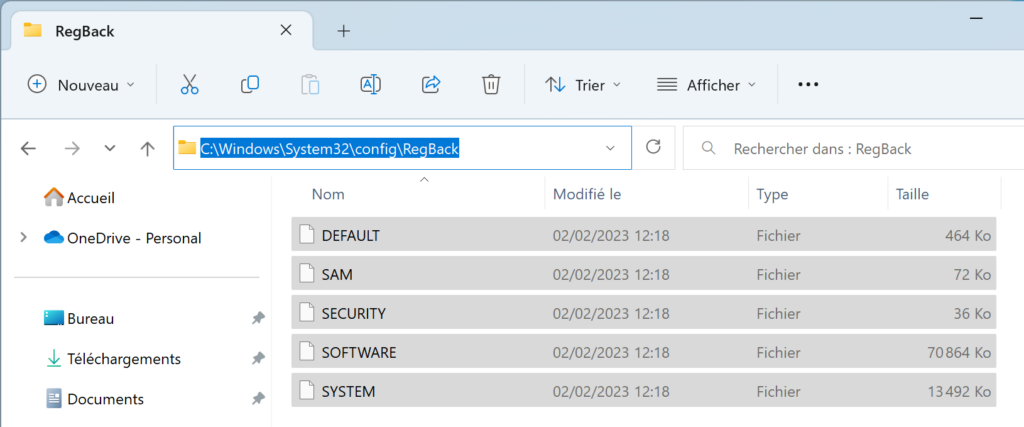
Restaurer le Registre à partir d’une sauvegarde
Si votre ordinateur ne démarre plus en raison d’une ruche du Registre corrompue ou endommagée, suivez ce tutoriel pour restaurer le Registre à partir d’une sauvegarde :
Windows : restaurer le Registre à partir d’une sauvegarde (RegBack)